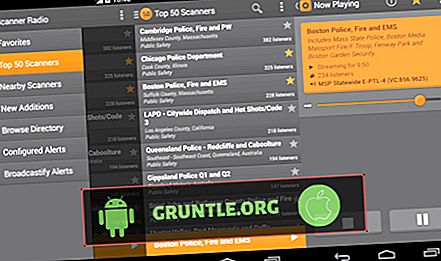Bu yayın #Apple iPhone 6 (# iPhone6) ile ilgili hiçbir ses ve diğer ses sorununu ele aldı. İPhone'unuzun ses kaybına neden olabilecek şeyleri ve servis için Genius Bar'a gitmeden düzeltilmesi için ne yapılması gerektiğini öğrenin.

Bu yayında gösterilen yöntemler yalnızca iPhone 6 cep telefonundaki ses sorunlarını çözmek için kullanılmaz, aynı zamanda aşağıdaki gibi aynı aygıtla diğer ses sorunları ile ilgilenirken de uygulanabilir:
- Hiç ses yok
- Zil sesi yok
- Telefon görüşmesi sırasında diğer tarafı duyamıyorum
- Görüşme sırasında diğer taraf duyamıyor
- Arama sırasında ses seviyesi çok düşük
- Görüşme sırasında veya müzik çalarken gürültülü arka plan
- Videolarda, oyunlarda, tuş seslerinde vb. Ses yok
- Telefon görüşmesi yaparken bozuk ses
- Kulaklıklarda ses yok
Not: iPhone'unuz düştükten veya suya veya neme maruz kaldıktan sonra yukarıda belirtilen belirtilerden herhangi birini geliştirmeye başladıysa, sorun büyük olasılıkla fiziksel veya sıvı hasarı ile tetiklenir. Bu durumda onarım için bir Apple Genius'u ziyaret etmeden önce bu çözümlerin herhangi birine bir şans vermeyi tercih edebilirsiniz.
DA OKUYUN: Zil çalmayan bir Apple iPhone nasıl düzeltilir
Muhtemel Nedenler
İPhone'unuzun ses işlevine sorun çıkarabilecek birçok faktör vardır. En çok bilinenler arasında şunlar yer alır:
- Sessiz mod etkin
- İPhone yazılımında geçici hata
- Bluetooth etkin
- Hoparlör / kulaklık girişi engellendi
- Firmware güncelleme hatası
- İPhone ses bağlantı noktası veya bileşenlerinde hasar
Potansiyel Çözümler ve Geçici Çözümler
Müzik dinlerken, oyun oynarken veya video izlerken hoparlörlerinizden ses gelmiyorsa, telefonun çalmaması durumunda bile, aşağıdaki çözümleri deneyebilirsiniz:
Adım 1. iPhone'unuzdaki Zil / Sessiz düğmesini kontrol edin. Pek çok kişi, bu anahtarın sessize alınmadığını kontrol etmek ve sağlamak için bu basit çözümü görmezden gelmiş olabilir. Henüz farkında olmayanlar için, telefonun sol üst tarafında bulunan Zil / Anahtar düğmesini turuncu görürseniz, telefonun sessiz modunda olduğu anlamına gelir. Gerekirse tekrar çalma moduna geçirin.
Ayrıca iPhone ses ayarlarınızı kontrol edin ve istediğiniz seviyeye getirildiğinden emin olun. Ses seviyesini ses seviyesi düğmeleriyle veya kaydırıcıyla ayarlamak için kilit ekranında Kontrol Merkezi'ni açın ve sonra ses seviyesini istediğiniz seviyeye ayarlayın.
Adım 2 iPhone'unuzun kulaklık girişine takılı olanları çıkarın. Diğer tüm cihazlar gibi, bir şey takılıysa veya kulaklık jakına takılıysa bir arama geldiğinde iPhone'unuzun çaldığını duyamazsınız.
Adım 3. Üçüncü taraf vakalarını veya kapaklarını çıkarın. Bazı iPhone aksesuarları, özellikle de üçüncü taraf varyantları iPhone'unuza tam olarak uymayabilir ve bu sayede ses içermeyen sorunlara yol açabilir. İPhone'unuzu üçüncü taraf bir mahfaza veya kapakla koruyacaksanız, çıkarmaya çalışın ve ne olduğunu görün. Bazı iPhone kılıfları veya tamponları hoparlörü engeller.
Adım 4. iPhone'un alıcı ağını, yıldırım konektörünü ve hoparlörü temizleyin. Telefonunuzun ses çıkış bileşenlerine sıkışmış kir ve döküntüler de suçlu olabilir. Bir diş fırçası kullanabilir ve bu parçaları dikkatlice kir ve pisliklerden temizleyebilirsiniz. Temiz, kuru ve yumuşak kıllı bir fırça kullandığınızdan emin olun.
Adım 5. Bluetooth'u devre dışı bırakın. İPhone'unuz Bluetooth özellikli bir hoparlör veya kulaklıkla eşleştirildiğinde, sesin çalışmadığını düşünebilirsiniz, ancak gerçekten çalışır. Ancak, ses çıkışı telefonun hoparlöründe değil, bağlı Bluetooth cihazındadır. İPhone 6'nızda Bluetooth'u devre dışı bırakmak için, Ayarlar-> Genel-> Bluetooth'a gidin. Bluetooth'u kapatmak iPhone'unuzu bir Bluetooth kulaklık veya hoparlör ile otomatik olarak eşleştirecektir.
6. Adım. İPhone'unuzu yeniden başlatın. İPhone'unuzun ses işleviyle ilgili ilk kez sorun yaşıyorsanız, iPhone'unuzu yeniden başlatmak da yardımcı olabilir. Bu işlem iPhone sisteminize küçük çapakların giderilmesine yardımcı olacaktır. Ekran kapanana ve ardından Apple logosunu görüntüleyene kadar Güç düğmesine ve Giriş düğmesine aynı anda basın. Kişisel veriler bir yeniden başlatma / yeniden başlatmadan etkilenmeyecektir.
Adım 7. Tüm ayarları sıfırlayın. Bu işlem iPhone'unuzdaki varsayılan ayarları geri yükleyecektir; bu nedenle, sorun yanlış yapılandırılmış ayarlardan kaynaklandığı zaman çok yardımcı olacaktır. Bunu yapmak için iPhone Ayarları -> Genel -> Tüm ayarları sıfırla seçeneklerine gidin. Veri, kişiler ve medya içerikleri işlemden etkilenmeyecek, ancak kişiselleştirilmiş ayarlarınız silinecek.
Adım 8. Mevcut olan en yeni iOS sürümüne güncelleyin. Apple, genellikle hata düzeltmeleri içeren yazılım güncellemelerini kullanıma sokarak görünen cihaz sorunlarını gidermiştir. Bu sefer bunu bir şansın verebilirsin. Yükseltme yapmadan önce iPhone'unuzu iCloud / iTunes'a yedeklediğinizden emin olun. Bu şekilde, yükseltme işleminin iPhone'unuz için bir yararı olmazsa, yine de bir yedekten geri yükleyebileceksiniz. İPhone'unuz için mevcut yazılım güncellemelerini kontrol etmek için Ayarlar-> Genel-> Yazılım güncellemesi bölümüne gidin . Varsa, güncelleme işlemini tamamlamak için ekrandaki talimatları izleyin.
Adım 9. Kurtarma modu veya DFU modu geri yükleme işlemi gerçekleştirin. Cihazın donanım yazılımının güncellenmesi şiddetle tavsiye edilirken, kullanıcıların başka seçeneğe sahip olmadıklarından, düşürme durumlarından bazı durumlar vardır. Bu, özellikle yazılım güncellemesi yapıldıktan sonra bir sorun çıktığında geçerlidir. Bu bağlamda, iPhone'unuzu Kurtarma Modu veya DFU modu aracılığıyla geri yükleyebilir ve eski bir yedekten veya yeni bir cihaz olarak ayarlayabilirsiniz.
Bu işlemde, iPhone'unuzu en son yüklü iTunes sürümünün yüklü olduğu bir bilgisayara bağlamanız gerekir.
Adım 10. iPhone'unuzun sağ alt köşesini sıkın. Bu çözümü Apple desteğinden bulamazsınız ancak bu, cihazlarında ses ve diğer ses sorunları olmayan pek çok iPhone kullanıcısına harikalar yarattı. İşin püf noktası, iPhone'un sağ alt tarafını, konuşmacının bulunduğu yere sıkmak. Bu tutacağı yaklaşık otuz saniye basılı tutun. Bu yöntem iPhone'un konektörü ile ilgili bir düşünceyle desteklenmiş olabilir ve bu yüzden bunu yapmak doğru bir şekilde yeniden konumlandırılabilir.
İPhone'unuzda kulaklıktan ses gelmiyorsa, bu geçici çözümleri deneyin.
- Aynı kulaklığı başka bir cihazda kullanın veya iPhone'unuzda başka bir kulaklık deneyin.
- Kulaklığı, açıktaki kablolar gibi herhangi bir kablo veya konektör hasarı için kontrol edin.
- Kulaklığı kontrol edin ve konektörün kıvrılmadığından veya kırılmadığından emin olun.
- Kulaklıklı mikrofon setini kulaklık jakına en az beş kez takın ve çıkarın. Bu, orada tıkanmış toz parçacıklarını veya kiri temizlemeye yardımcı olabilir. Bu numara, iPhone'unuzun kulaklık modunda kaldığında da yardımcı olabilir.
Tüm bu yöntemler iPhone 6'nızdaki ses veya ses sorununu çözmediyse, endişenizi arttırmak ve gerekirse başka sorun giderme yöntemleriyle devam etmek için operatörünüzle veya Apple Destek ile iletişime geçmenizi öneririz.
Bizimle iletişime geçin
Yardım etmek için buradayız! İPhone 6 dahil Apple cihazınızla ilgili başka sorunlarınız veya endişeleriniz varsa, Sorun Giderme Sayfamıza giderek bize ulaşabilir ve ardından bu formu gerekli bilgilerle doldurabilirsiniz. Sorunu bize daha ayrıntılı olarak anlatabilirseniz, konuyla ilgili ayrıntıları temel alarak konuyu doğru şekilde teşhis edebilmemiz için teşekkür ederiz. Bu, denemeniz için en verimli çözümleri ve / veya önerileri bulmamıza yardımcı olacaktır. Ayrıca, ilgili T / S sayfalarımızda daha önce ele aldığımız diğer iDevice sorunlarına daha fazla çözüm görüntüleyebilirsiniz.

![Samsung Galaxy Note 9'da “Sunucudan bilgi alma hatası [RPC: S-7: AEC-0]” nasıl düzeltilir](https://cdn.gruntle.org/files/532/532-min.jpg)
![Samsung Galaxy S6 Edge Rehberleri, Kılavuzları, Sıkça Sorulan Sorular, Nasıl Yapılır ve İpuçları [Bölüm 1]](https://cdn.gruntle.org/files/3375/3375-min.jpg)